Windows 11 KB5063878 災情:更新導致硬碟損壞?檢查與自救教學
2025 年 Windows 11 的 KB5063878 更新被爆出重大災情,部分用戶安裝後發現 SSD/硬碟在進行大量讀寫操作(如下載大型遊戲或安裝軟體)時,出現檔案錯誤、掉盤甚至硬碟報廢的問題。這個情況在論壇與社群間引發熱議,許多用戶擔心辛苦累積的資料會「瞬間蒸發」。
本文將整理 KB5063878 更新災情的真相,並提供檢查方法、自救步驟與備份建議,最後還會介紹如何利用 AI 修復照片,挽救因硬碟問題受損的影像檔案。
第一部分:KB5063878 災情是什麼?
微軟在 2025 年初釋出 Windows 11 的 KB5063878 安全性更新,主要目的是修補漏洞與優化系統效能。然而,部分用戶安裝後卻遇到嚴重問題:
- SSD 損壞風險:多名用戶在社群回報,安裝更新後執行大量讀寫(如遊戲下載、影音渲染、批量傳輸檔案)時,SSD 出現掉盤、檔案毀損,甚至變成「磚頭」。
- HDD 相對影響較小:雖然機械硬碟沒有 SSD 那麼高的壞軌風險,但仍有人出現讀取錯誤或存取延遲。
- 官方反應:微軟尚未承認硬碟報廢的情況,目前僅提到有些用戶遇到「安裝失敗」並顯示錯誤碼 0x80240069。
因此,不少人開始猶豫,是否要等問題釐清後再更新,以免電腦成為「更新災情的受害者」。
第二部分:如何檢查自己是否中招?
如果你擔心自己已經安裝了 KB5063878,可以按照以下步驟檢查:
- 打開 設定 → Windows 更新
- 點擊「檢視更新記錄」
- 在列表中查找是否有「KB5063878」
- 若有,代表你已經安裝了該版本
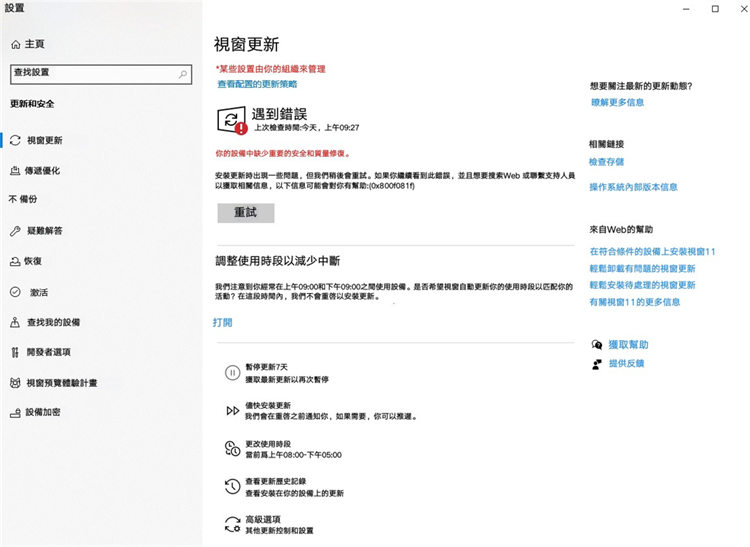
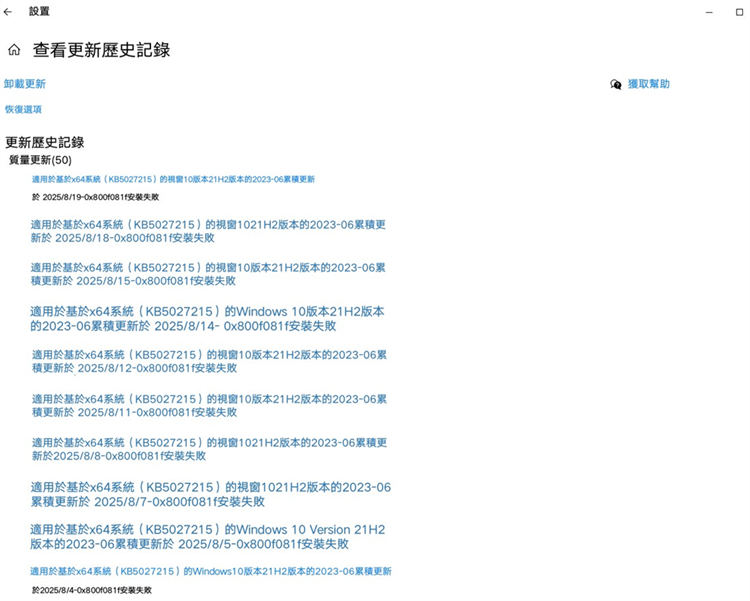
如果確認安裝了,可以點擊「解除安裝更新」來移除這個版本。這樣可以降低風險,避免資料持續受到影響。
第三部分:自救方法與備份建議
- 立即備份重要資料:將珍貴的照片、文件、工作檔案儘快備份到外接硬碟或雲端。
- 避免進行大型檔案傳輸:在問題未解決前,盡量不要下載大型遊戲或處理影片專案。
- 解除安裝更新:若已安裝 KB5063878,建議先解除安裝,等待微軟推出修正版補丁。
- 檢查硬碟健康狀態:可使用 CrystalDiskInfo 等工具,隨時監測 SSD / HDD 的健康情況。
第四部分:延伸需求——硬碟出問題後,照片怎麼辦?
當 KB5063878 更新造成硬碟災情時,許多用戶最擔心的往往不是遊戲或程式,而是那些無法重來的珍貴回憶——家人的合照、旅行中的瞬間、孩子成長的點滴。這些照片一旦出現模糊、破損,甚至打不開,往往帶來難以挽回的遺憾。
這時候,除了做好備份與硬碟檢測之外,使用專業的 AI 修復工具 也是一個關鍵的補救方法。HitPaw FotorPea 內建專業的 AI 演算法,即使照片因硬碟錯誤導致模糊、色彩缺損或檔案受損,也能自動進行修復,讓影像恢復清晰度與細節。
軟體特點:
- 多種 AI 修復模型:針對模糊、刮痕、老照片進行專屬修復。
- 繁體中文操作介面:一般用戶也能快速上手。
- AI 自動化處理:無需專業技術,系統自動完成修復。
- 保持照片原始質感:不會因修復而失去細節。
HitPaw FotorPea 照片修復教學
- 下載並開啟 HitPaw FotorPea
- 點擊「匯入」 → 選擇受損或模糊的照片
- 選擇「AI 修復」功能 → 挑選合適的修復模型
- 等待 AI 自動分析 → 生成修復後版本
- 儲存修復後照片 → 將珍貴回憶安全備份到雲端或外接硬碟
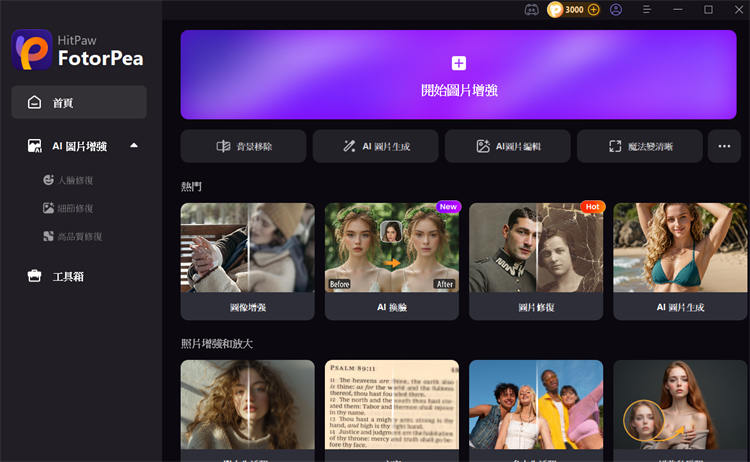
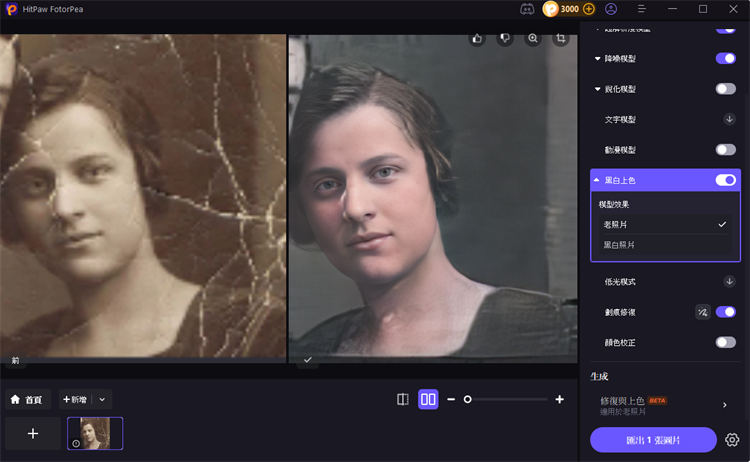
小提醒:雖然 AI 能修復大部分受損照片,但如果硬碟已經完全報廢,建議第一時間進行資料救援,再搭配 FotorPea 做後續優化,能最大化保留回憶。
常見問題解答
Q1.Windows 11 不更新會怎樣?
A1.長期不更新可能會導致系統缺乏安全性修補程式,增加被駭風險。但在重大災情出現時,建議先暫緩更新。
Q2.OOBE 畫面是什麼?
A2.OOBE(Out-of-Box Experience)是新電腦或全新安裝系統時的首次設定畫面,包括語言、帳號與隱私設定。
Q3.新電腦如何安裝 Windows 11?
A3.可透過官方安裝媒體工具建立 USB 開機碟,然後依指示安裝。建議使用正版 Windows 11,避免來源不明的版本帶來風險。
結語
KB5063878 更新災情提醒我們:系統更新並非總是安全無虞,使用者必須隨時留意災情回報,並做好資料備份,才能避免不可挽回的損失。如果你不幸遇到硬碟問題,導致照片受損或模糊,也可以嘗試 HitPaw FotorPea 的 AI 照片修復功能,幫助回憶重現,避免隨著硬碟一同消失。









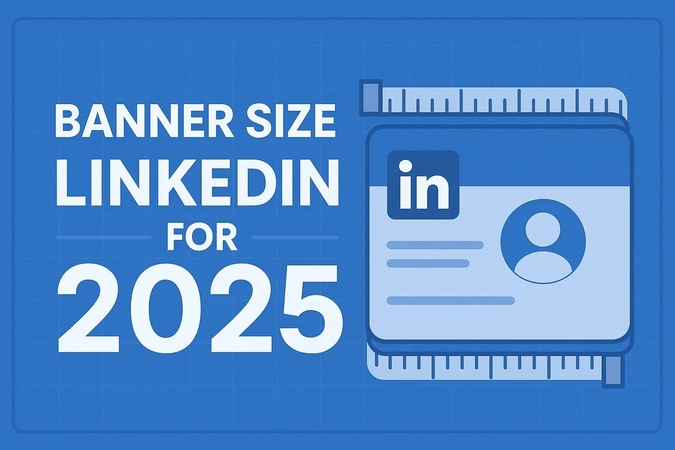

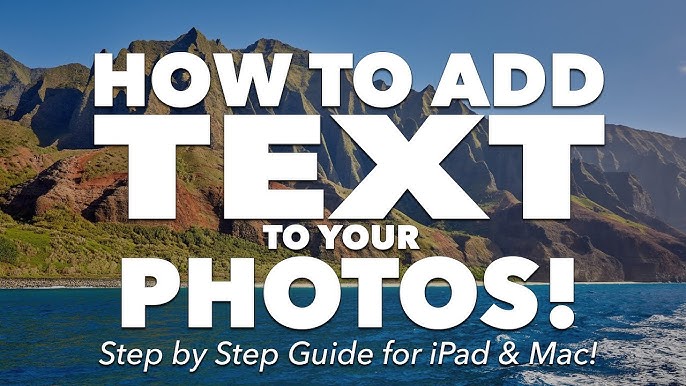

分享文章至:
選擇產品評分:
Joshua
HitPaw 特邀主編
熱衷於分享3C及各類軟體資訊,希望能夠透過撰寫文章,幫助大家瞭解更多影像處理的技巧和相關的AI資訊。
檢視所有文章留言
為HitPaw留下您的寶貴意見/點評